Comment suivre les hashtags sur Instagram

Grâce à une nouvelle fonctionnalité sur Instagram, vous pouvez désormais suivre des hashtags spécifiques et afficher les principaux messages de ce hashtag dans leur flux principal.
Commencez par ouvrir l'application Instagram et appuyez sur l'onglet de recherche en bas
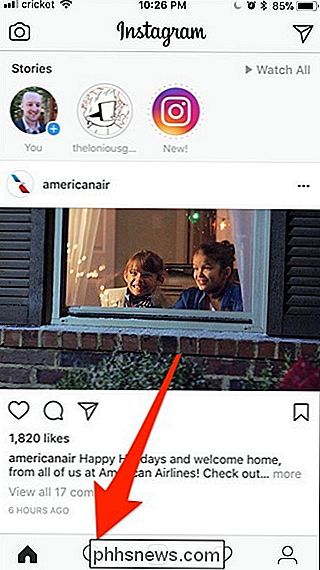
Tapez sur la barre de recherche en haut
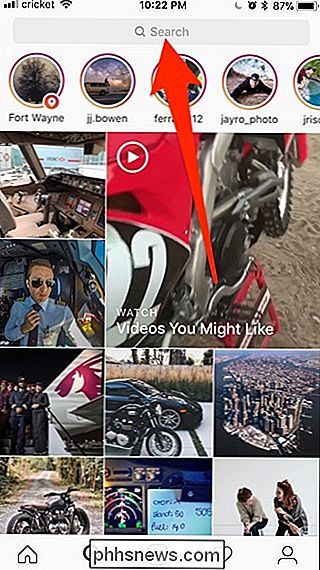
Tapez un hashtag que vous voulez suivez les instructions et assurez-vous que l'onglet "Tags" est sélectionné.
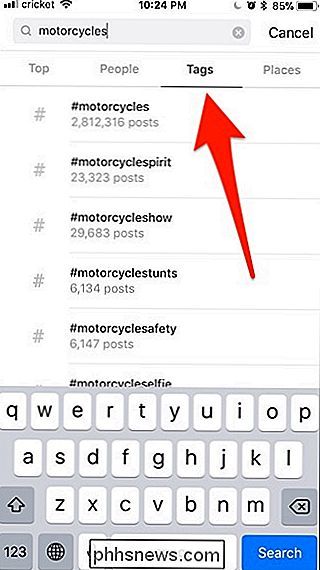
Une nouvelle fenêtre peut vous informer de cette nouvelle fonctionnalité. Appuyez sur "Suivant" s'il apparaît.
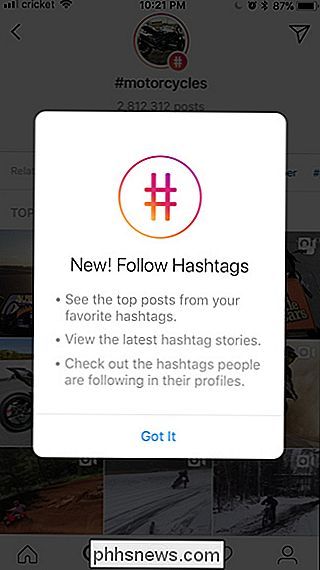
Après avoir sélectionné un hashtag, vous pouvez taper sur le bouton bleu "Suivre" en haut.
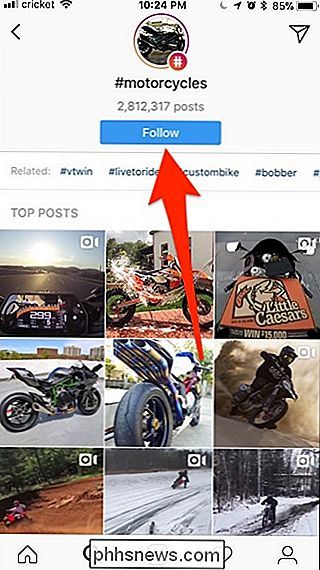
Une fois que vous commencez à suivre un hashtag, vous verrez les meilleurs messages à partir de ce hashtag dans votre flux principal, indiqué avec le hashtag dans le titre, avec l'utilisateur qui l'a posté.
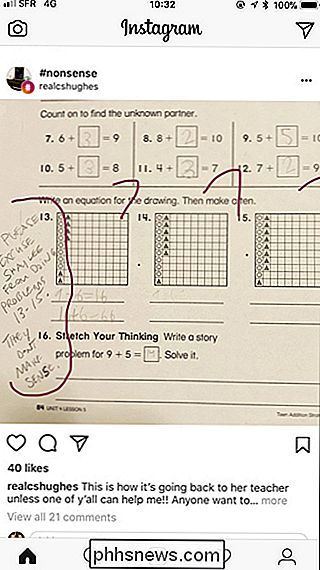
Vous verrez également certaines des dernières histoires qui ont ce hashtag dans votre barre d'articles.
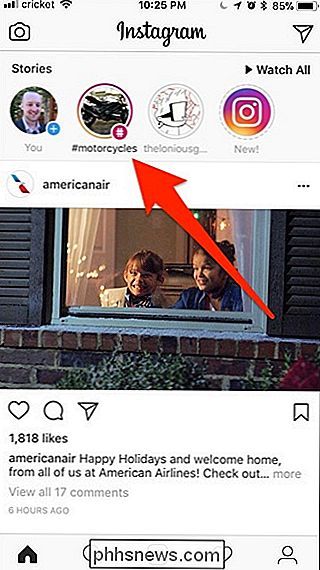
Pour voir une liste de tous les hashtags que vous suivez, allez sur votre page de profil et appuyez sur "Suivant".
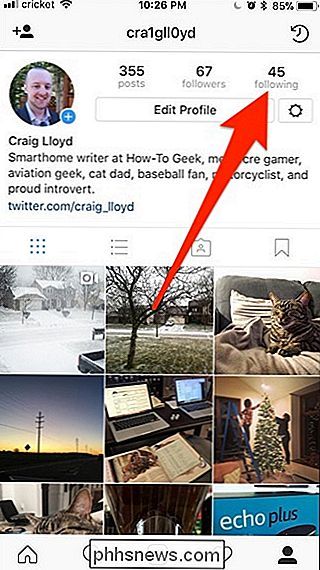
Ensuite, appuyez sur l'onglet "Hashtags" en haut.

Une liste apparaîtra de tous les hashtags que vous suivez. De là, vous pouvez aussi appuyer sur "Suivre" à côté d'un hashtag pour le désinscrire à tout moment.
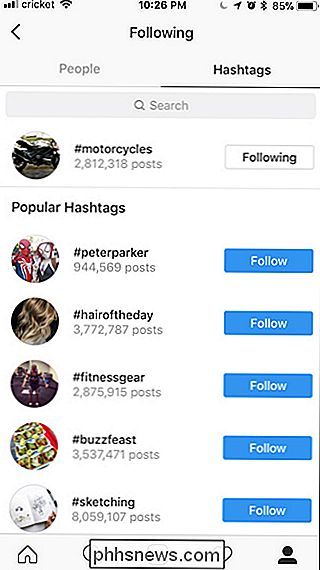
Gardez à l'esprit que les hashtags que vous suivez sont visibles par tous les autres. Si vous avez défini votre compte sur Privé, seules les personnes qui vous suivent le verront.

Comment garder les mots de passe invisibles lors de l'exécution d'une commande comme argument SSH
Garder nos mots de passe bien protégés est quelque chose que nous devons tous prendre au sérieux, mais que faites-vous si programme ou application affiche votre mot de passe à la vue lorsque vous le tapez? La session de questions-réponses d'aujourd'hui nous est offerte par SuperUser, une subdivision de Stack Exchange, un regroupement de sites Web Q & A gérés par la communauté.

Comment sauvegarder et restaurer des notes autocollantes dans Windows
Si vous utilisez l'application Notes autocollantes de Windows, vous serez heureux de savoir que vous pouvez sauvegarder vos notes et même les déplacer vers une autre PC si tu veux. La manière dont vous le faites dépend de la version de Windows que vous utilisez. Tout comme son équivalent dans le monde réel, l'application Windows Sticky Notes facilite la prise de notes où vous les verrez, directement sur votre bureau.



